So zählen Sie Anwesenheitstage in Excel
- 藏色散人Original
- 2020-05-29 09:07:3034302Durchsuche
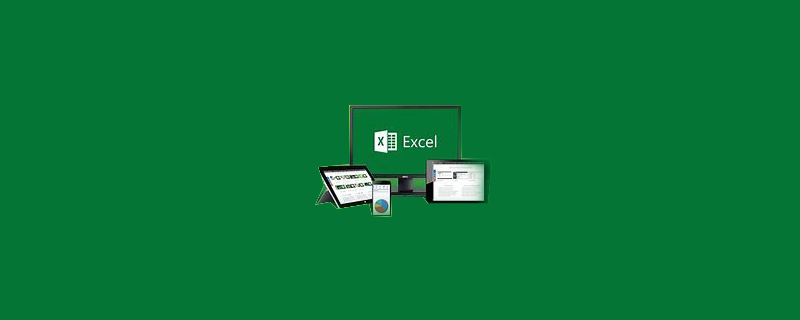
So zählen Sie Anwesenheitstage in Excel
Die spezifischen Schritte für EXCEL, um die Anzahl der Anwesenheitstage zu zählen Ein Mitarbeiter ist wie folgt:
1. Zuerst öffnen wir die Excel-Software auf dem Computer und öffnen ein Excel-Formular, das die Anzahl der Anwesenheitstage zählt.
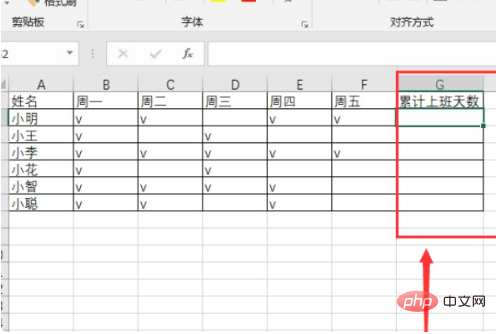
2. Hier können wir die Zählfunktion verwenden, um die Anzahl der statistischen Tage zu berechnen.
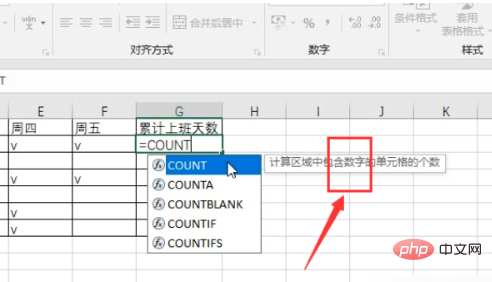
3. Beachten Sie, dass die Eingabemethode des Computers zu diesem Zeitpunkt Englisch sein sollte.
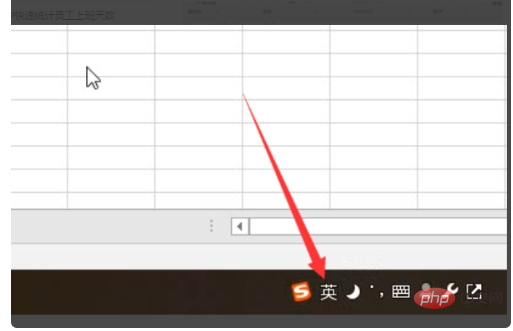
4. Nachdem wir die Anzahl eingegeben haben, ist die Anzahl 0, was nicht mit dem gewünschten Ergebnis übereinstimmt.
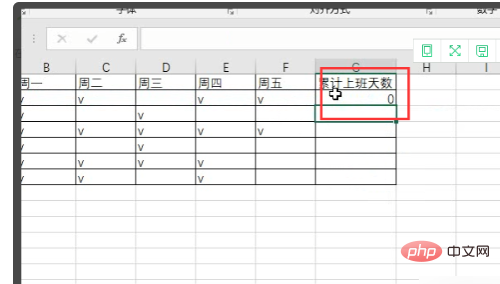
5. Dann suchen wir den angegebenen Wert und ändern ihn in eine Zahl.
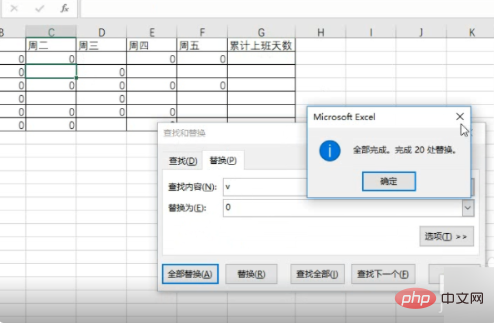
6. Verwenden Sie dann erneut count für Statistiken.
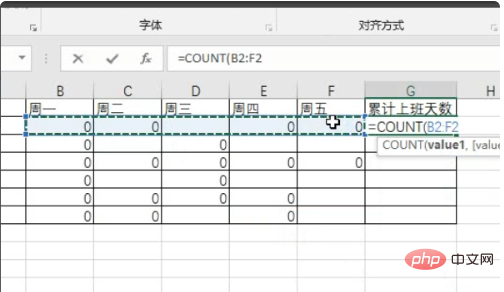
7. Ziehen Sie nach unten, um die Anwesenheitstagesstatistik zu vervollständigen. Auf diese Weise kann durch die oben genannten Schritte die Funktion der Zählung der Anwesenheitstage eines Mitarbeiters realisiert werden.
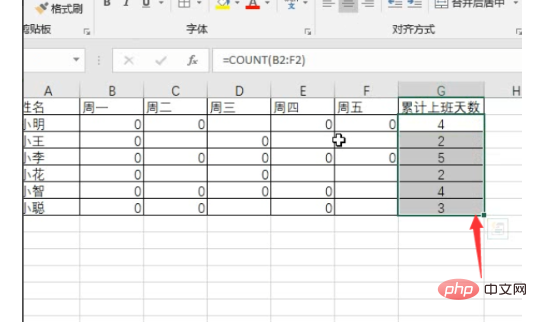
Das obige ist der detaillierte Inhalt vonSo zählen Sie Anwesenheitstage in Excel. Für weitere Informationen folgen Sie bitte anderen verwandten Artikeln auf der PHP chinesischen Website!

